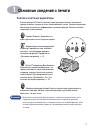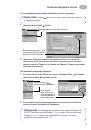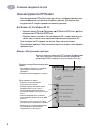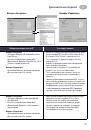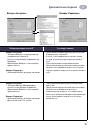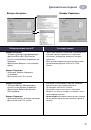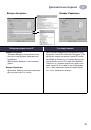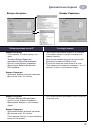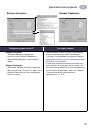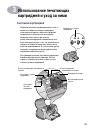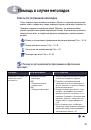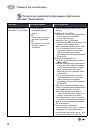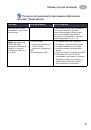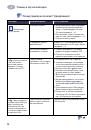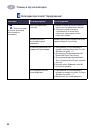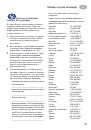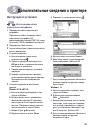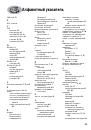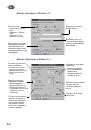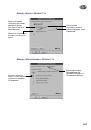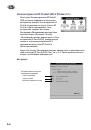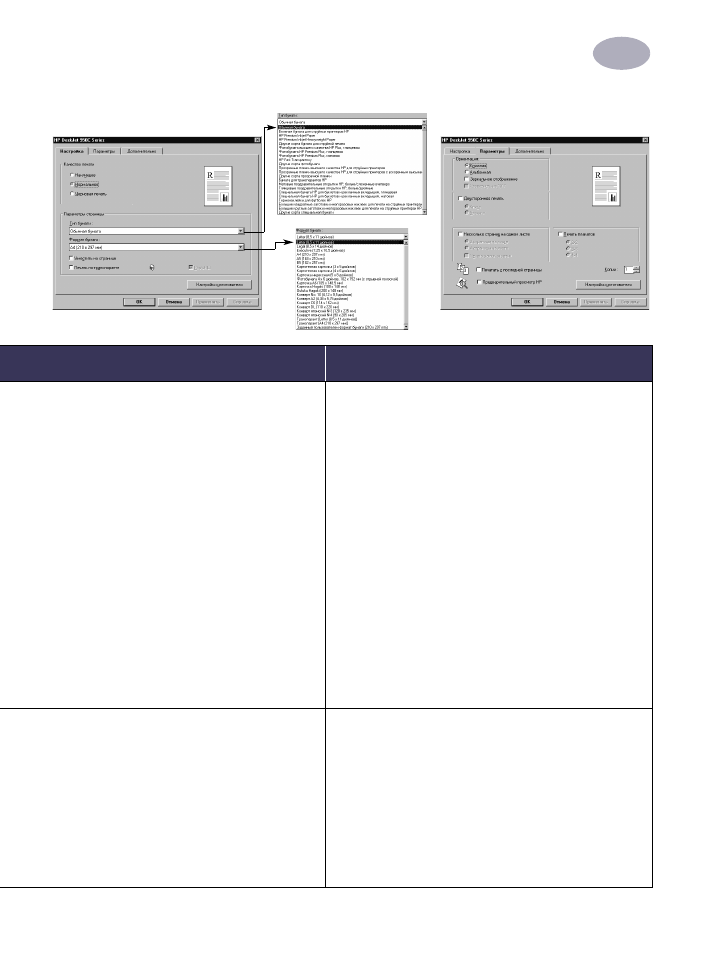
11
Дополнительные сведения
2
Вкладка «Настройка»
Вкладка «Параметры»
Выбор параметров печати HP
Что следует помнить
Вкладка «Настройка»
-
Тип бумаги:
Выберите
HP Premium Plus Photo
Paper, Glossy
-
Качество печати:
Выберите
Наилучшее
-
Формат бумаги:
Выберите
Photo 4 x 6 in., 102 x
152 mm (с отрывной полосой)
Вкладка «Параметры»
-
Ориентация:
Выберите требуемую ориентацию
-
Двусторонняя печать:
Без отметки
• Фотолоток специально разработан для печати на бумаге
для фотографий HP Premium Plus Photo Paper, Glossy
4 x 6 дюйма, 102 x 152 мм (с отрывной полосой).
• После загрузки фотобумаги не забудьте опустить
выходной лоток.
• Выберите подходящие параметры из ниспадающих
меню на вкладке
Настройка
.
• При получении сообщения об отсутствии бумаги
убедитесь, что фотолоток задействован.
• После завершения печати отключите фотолоток,
передвинут кнопку фотолотка в направлении от
принтера.
• При включении аппаратной реализации ECP скорость
распечатки фотографий может возрасти. Откройте окно
инструментов HP DeskJet. Щелкните мышью на вкладке
Конфигурация
и отметьте пункт
Пытаться исполь-
зовать аппаратную реализацию ECP. Примените
сделанные изменения и распечатайте фотографию.
Вкладка «Настройка»
-
Тип бумаги:
Выберите соответствующий тип
фотобумаги HP
-
Качество печати:
Выберите
Наилучшее
-
Формат бумаги:
Выберите
соответствующий
формат бумаги
Вкладка «Параметры»
-
Ориентация:
Выберите требуемую ориентацию
-
Двусторонняя печать:
Без отметки
• Для получения оптимальных результатов используйте
бумагу для печати фотографий HP Photo Paper.
• Для распечатки фотографии она должна быть
представлена в электронной (цифровой) форме.
Сделайте цифровую фотографию, отсканируйте
фотографию или закажите электронный файл
фотографии в местном фотомагазине.